借助欧路词典强大的跨软件取词功能,您可以方便地在使用其他软件时轻松获取单词释义。
因系统限制,iOS 和 Android 设备的跨软件取词方式有所不同,请根据您的设备按需查看。
iOS 设备Android 设备1. 共享取词(1)在任意程序(比如 Safari 浏览器)中,长按选择需要翻译的单词。
(2)在弹出的菜单中点击【共享】。
(3)在弹窗底部点击【编辑操作】,即可将词典加入【个人收藏】。
(4)设置完成后,以后就可以随时点击【共享】进行翻译了。
使用指引动画:
2. iPad 分屏取词(1)使用其他 App 时,从屏幕底部边缘向上轻扫并停顿一下,以显示程序坞。
(2)在程序坞中按住词典软件,将其拖到屏幕的右边缘或左边缘,然后松开手指。
(3)长按选中您需要翻译的内容,点击【拷贝】按钮。
(4)词典中会自动显示该单词的解释供您查看。
1. 浮动图标取词(1)在【帐号】-【跨软件取词】中打开【显示浮动取词图标】开关,并给予欧路词典显示悬浮窗以及截取屏幕内容的权限。设置完成后,即可在各类软件中方便快捷地查词翻译。
(2)使用其他软件并遇到生词时,只需拖动浮动图标,把取词框对准对应单词,就会出现【查词弹窗】并显示单词释义。如果觉得弹窗太小,看着不方便,上下拖动弹窗底部即可自由调节大小。
(3)浮动图标取词支持自定义弹窗内容。您可以在【帐号】-【词典库管理】中添加你需要的词库,它就会在浮动图标取词时显示出来,同时也支持对词典的自定义排序。
(4)点击浮动图标即可快速查词。如果您希望在其他软件中搜索查词,只需点击浮动小图标,在搜索栏中输入要查询的内容,就会出现对应的释义或者单词,以及联想词列表。
如果需要查看更多解释,点击列表中的任意一行,即可查看详细释义。
2. LightPeek 复制查词从 Android 10 开始,系统限制了第三方软件访问剪贴板的权限,因此在Android 10及以上的系统上,复制查词功能无法使用,推荐您使用浮动图标取词功能。
(1)在【帐号】-【跨软件取词】中打开【开启 LightPeek 跨软件取词】开关
(2)使用其他软件并遇到生词时,只需选中生词,在菜单中点击【复制】按钮,即可自动弹出单词释义。
(3)您可以在【帐号】-【词典库管理】中添加你需要的词库,它会取词时显示出来,同时也支持对词典的自定义排序。
3. 通知中心插件取词请注意:因 iOS 系统限制,该功能在 iOS 13及以上版本中无法使用。如何添加跨软件取词小插件:(1)在桌面向左划动屏幕,进入小插件窗口,下拉找到最底部的【编辑】按钮,轻点进入。
(2)下拉到【更多小组件】列表中,找到软件,并点击左侧绿色+号添加。
(3)此时可以看到软件的【跨软件取词】模块显示在了通知中心上。这样就设置完成了。
如何使用:(1)长按选中您需要查询的内容,然后点击【拷贝】按钮。
(2)下拉打开通知中心,即可看到该单词的解释。